In Windows 10 kunt u een app vastmaken aan de taakbalkmaar u kunt geen map of bestand vastzetten. Als u Verkenner aan de taakbalk hebt vastgemaakt, kunt u mappen vastmaken aan de jumplist. Op dezelfde manier kunt u bestanden vastmaken aan de jumplist van elke app die u aan de taakbalk hebt vastgemaakt. Natuurlijk is dit niet hetzelfde als een bestand vastzetten. Als u enkele minuten wilt investeren, kunt u inderdaad een bestand vastzetten op de taakbalk in Windows 10. U hebt hiervoor geen app nodig en u hebt ook geen beheerdersrechten nodig.
Zet een bestand vast op de taakbalk
Open Verkenner en selecteer op het verkennerlint het tabblad Weergave. Vink het vakje 'Bestandsnaamextensies' aan.

Navigeer vervolgens naar de map met het bestand dat u gebruiktwil pinnen. Klik eenmaal op de bestandsnaam om de bewerkingsmodus te openen. Wijzig de extensie van het bestand in EXE. Als u bijvoorbeeld een MS Word-bestand hebt, wijzigt u de extensie van DOCX in EXE. Als u een ander bestand heeft, moet u onthouden wat de oorspronkelijke extensie is, omdat u dit later weer moet wijzigen.
Wanneer u de extensie wijzigt, krijgt u een waarschuwing en wordt u gevraagd om te bevestigen of u de wijziging wilt aanbrengen. Ga je gang en haal het.
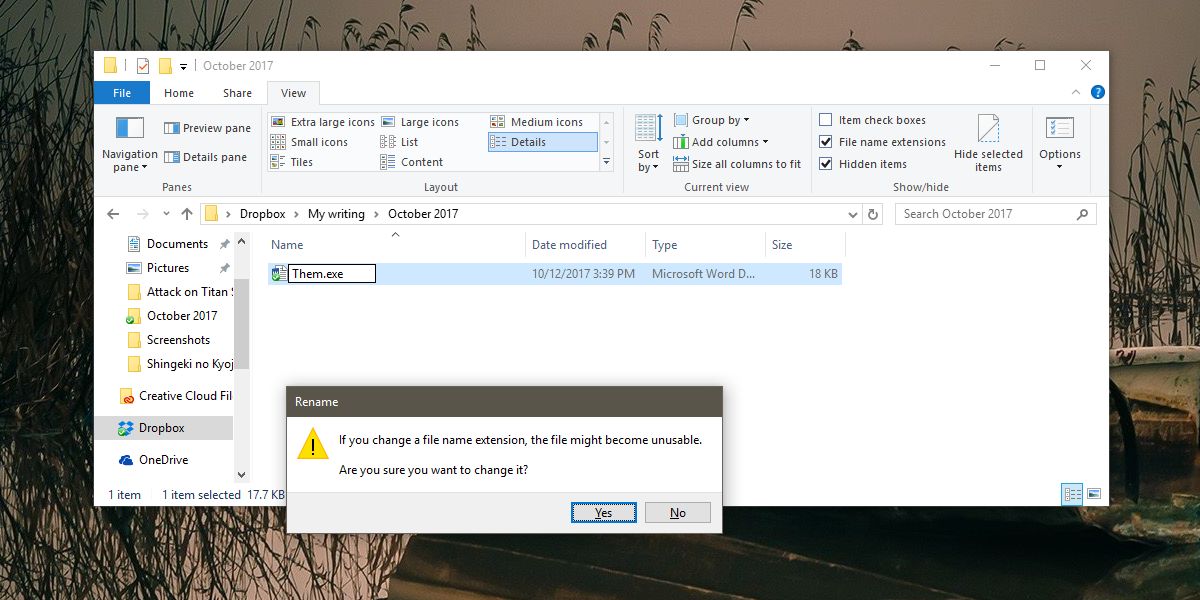
Nu het bestand een EXE is, klikt u er met de rechtermuisknop op enmaak een snelkoppeling op het bureaublad. Ga naar uw bureaublad en klik met de rechtermuisknop op de snelkoppeling die u zojuist hebt toegevoegd. Selecteer Eigenschappen en ga naar het tabblad Snelkoppeling. Klik op Pictogram wijzigen en selecteer het juiste app-pictogram voor de snelkoppeling. Als het bijvoorbeeld een Word-bestand is, zoekt u naar het Word-pictogram.
Sleep de snelkoppeling naar de taakbalk om vast te pinnenhet. Keer terug naar de map waar uw bestand zich bevindt en verander de extensie terug naar de originele. Klik vervolgens met de rechtermuisknop op het bestand dat u aan de taakbalk hebt vastgemaakt en selecteer Eigenschappen in het contextmenu. Ga in het venster Eigenschappen naar het tabblad Snelkoppeling. Zoek naar het doelveld en wijzig de extensie aan het einde van EXE in de oorspronkelijke extensie van het bestand.
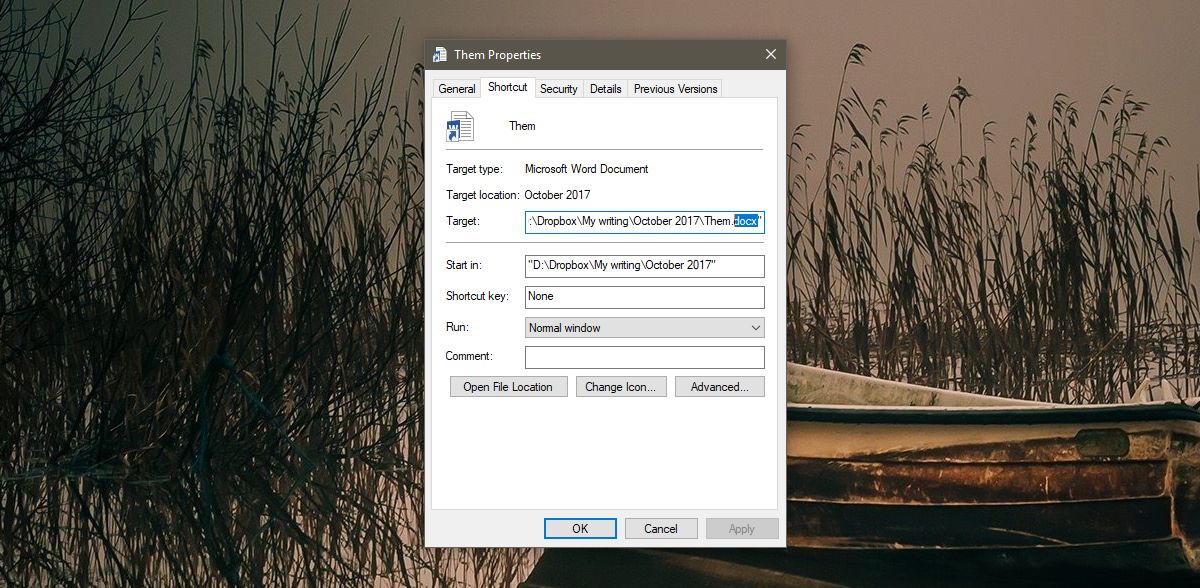
Dat is ongeveer alles wat u hoeft te doen. Wanneer u op het pictogram op uw taakbalk klikt, wordt het vastgezette bestand geopend.
Het lijkt erop dat je dit niet kunt doen met mappen, diehet is een schande. U kunt mappen echter vastmaken aan het Start-menu, dus als u mappen hebt waartoe u vaak toegang hebt, kunt u overwegen deze te openen vanuit het Start-menu. Het is misschien niet zo handig als het openen van een map op de taakbalk, maar het is iets. Als alternatief kunt u File Explorer altijd vastmaken aan de taakbalk en uw favoriete mappen vastmaken aan de jumplist van File Explorer.













Comments